编辑:秩名2023-03-02 03:24:02
Excel是文员们每天必须使用的软件,最近一些新用户询问Excel中如何实现一个单元格打两排字?下文就带来了Excel中实现一个单元格打两排字的具体操作方法。
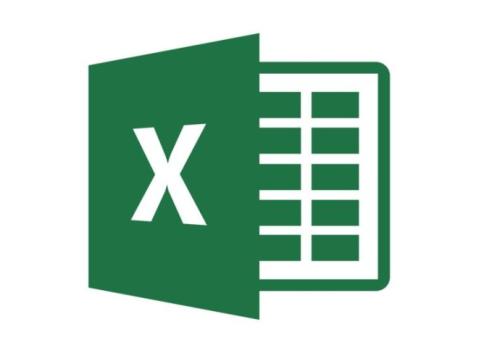
1.首先打开Excel,输入一段文字,然后将光标定位到需要换行的文字
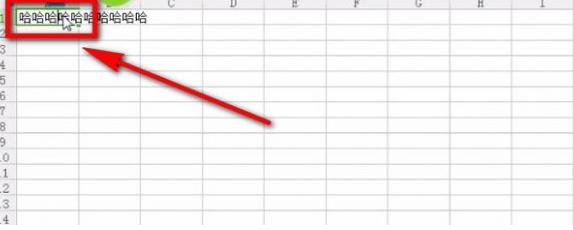
2.再同时按住Alt+Enter键即可
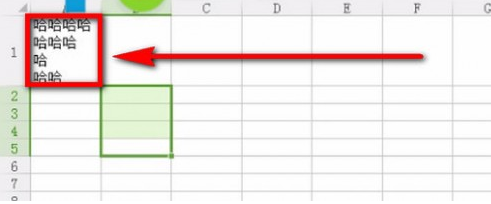
3.还可以选中单元格,再点击顶部【自动换行】即可(适用于一个单元格内,一行的内容满了,自动切换至第二行、第三行等)
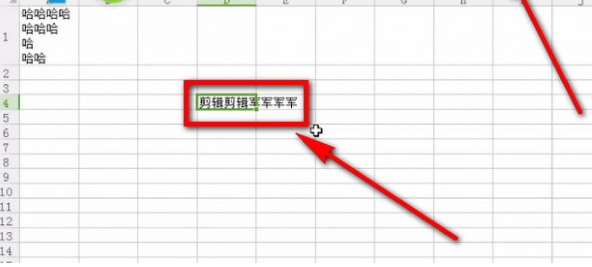
看完了上文讲解的Excel中实现一个单元格打两排字的具体操作方法,你们是不是都明白了呢?